친구와 온라인상에서 놀고 있을 때, 긴 침묵이 계속되어 갑자기 어색해진 공기를 바꾸고 싶다고 느낀 적이 있습니까? 그럴 때는 Voicemod의 사운드보드 기능의 효과음을 이용해 보세요.
Discord에서 Voicemod의 사운드보드 기능을 사용할 때는 몇 가지 설정을 변경할 필요가 있습니다.
이하의 단계를 밟으면 간단하게 음성 설정을 할 수가 있습니다.
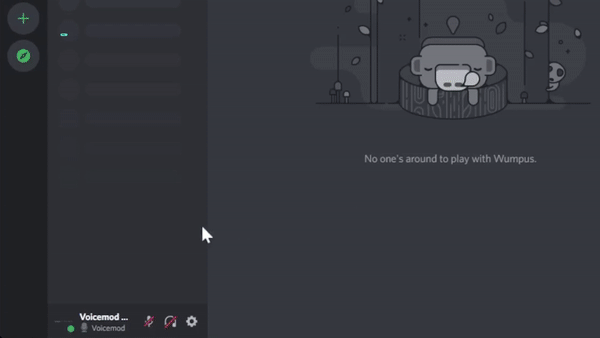
Voicemod를 실행하면 설정의 ‘음성’으로 이동하여, 입력과 출력으로 사용할 스피커와 헤드폰을 선택합니다. 화면을 조금 아래로 스크롤하고, ‘고도의 오디오 설정’을 클릭하여 ‘팝 노이즈 제거’와 ‘마이크 전용 모드’의 항목을 OFF로 해주세요.
중요: Voicemod를 사용할 때는 ‘보이스 체인저’의 토글 (앱 화면 오른쪽 아래에 배치)를 ON으로 하고 Voicemod 데스크탑 앱을 상시 열어두어야 합니다.
Discord를 열어 사용자 설정에서 ‘음성 및 비디오’로 이동합니다. 녹음 장치로 ‘마이크 (Voicemod Virtual Audio Device (WDM))’을 선택해주세요. 출력 장치는 사용하시는 헤드폰 또는 스피커를 선택합니다. (출력 장치는 ‘Voicemod (WDM)’을 선택하지 않도록 주의!)
Discord에서 Voicemod의 사운드보드 기능을 사용할 시에는 음성 설정을 일부 변경할 필요가 있습니다. 사운드보드의 효과음은 사람의 음성이 아니기 때문에, Discord에서 불필요한 배경 잡음이라 인식하여, 노이즈 제거 기능이 작동할 경우가 있습니다.
의도하지 않은 노이즈 제거의 작동을 막기 위해, Discord의 음성 설정에 있는 이하의 항목을 OFF로 해주세요.
이상으로 Discord의 음성 설정이 완료되었습니다. 이로써 Discord의 보이스 채팅에서 Voicemod의 사운드보드 효과음을 사용할 수 있습니다. 즐겨 찾는 효과음을 재빠르게 재생할 수 있는 단축키(키 바인드) 기능도 꼭 이용해 보세요.
중요: 만에 하나 Discord의 마이크 테스트 기능을 시도했을 때 음성이 끊기거나 문제가 있어도, Voicemod가 정상 작동하고 있지 않은 것은 아닙니다. 꼭 실제 통화에서 시도해 보세요.
여기까지 소개한 단계를 밟아도 Discord에서 Voicemod의 사운드보드 기능이 잘 작동 안 하는 경우는 Windows PC의 설정이 방해가 될 수 있습니다. 그런 경우에는 컴퓨터의 사운드 설정 → 사운드 제어판 → 통신 탭에서 ‘아무 작업도 안 함’을 선택해 보세요.
이상으로 완료입니다. 사운드보드 기능을 활용해서 친구들과의 채팅 분위기를 띄워 봅시다!
Voicemod를 지금 바로 다운로드 받아서, 자주 쓰는 게임과 발신 플랫폼에서 사운드보드와 실시간 음성 변환을 사용해 보세요.